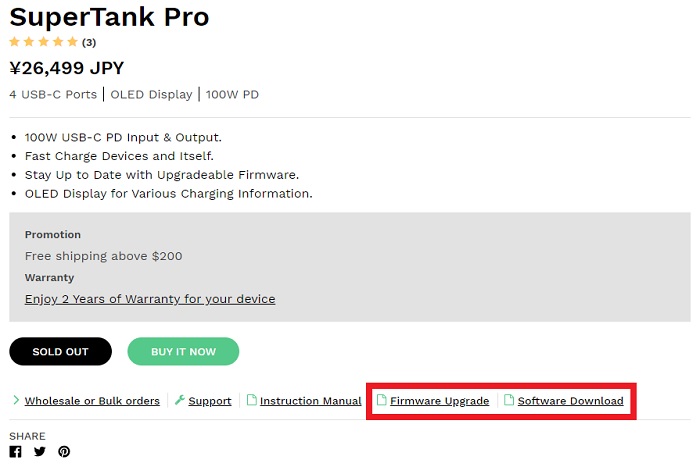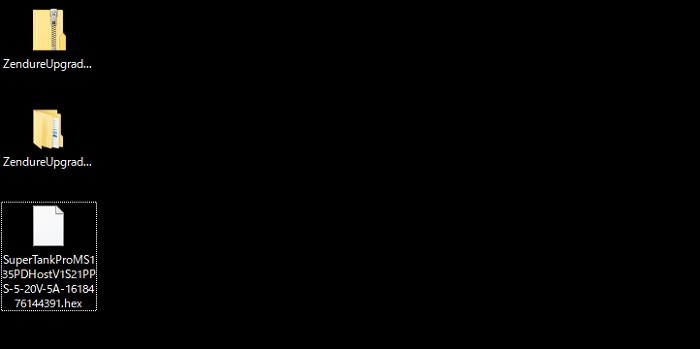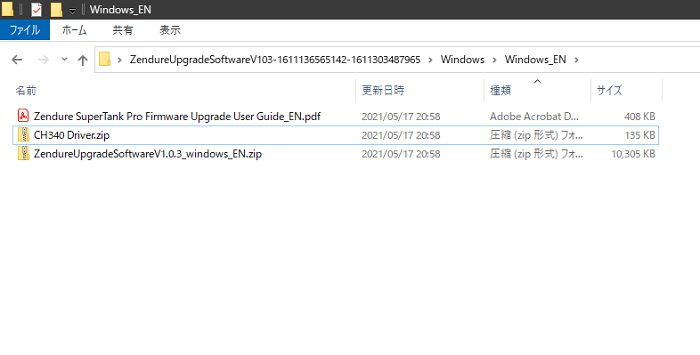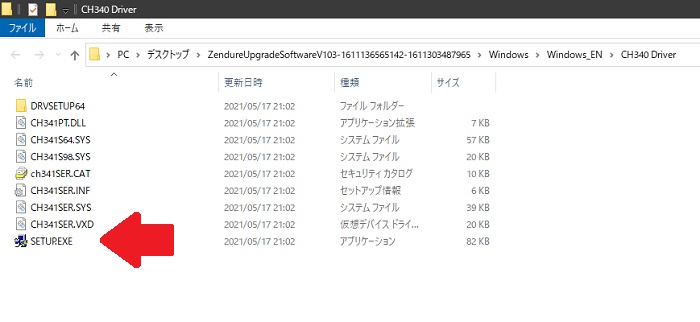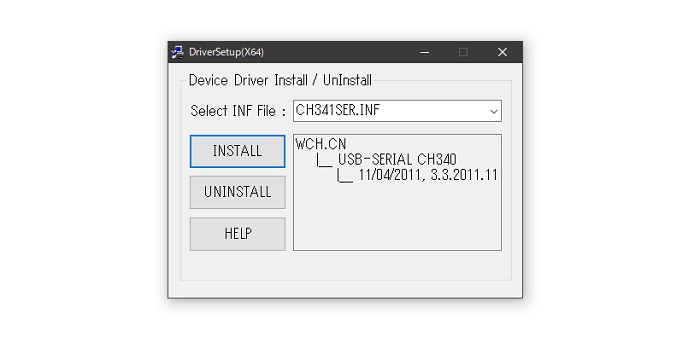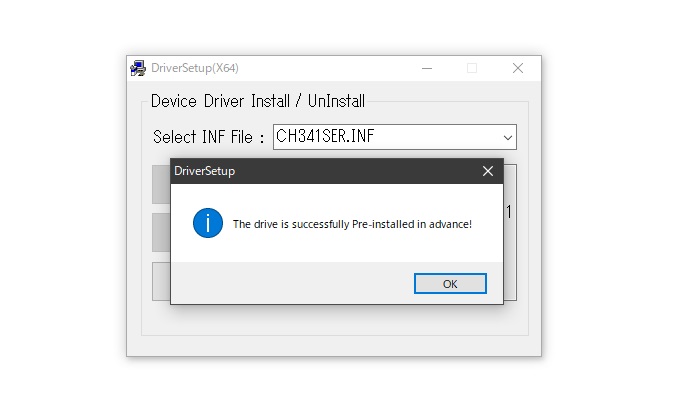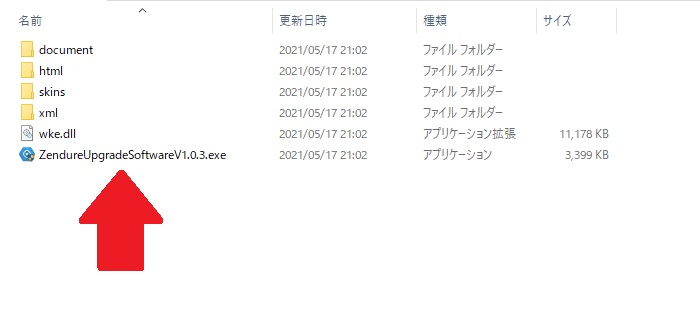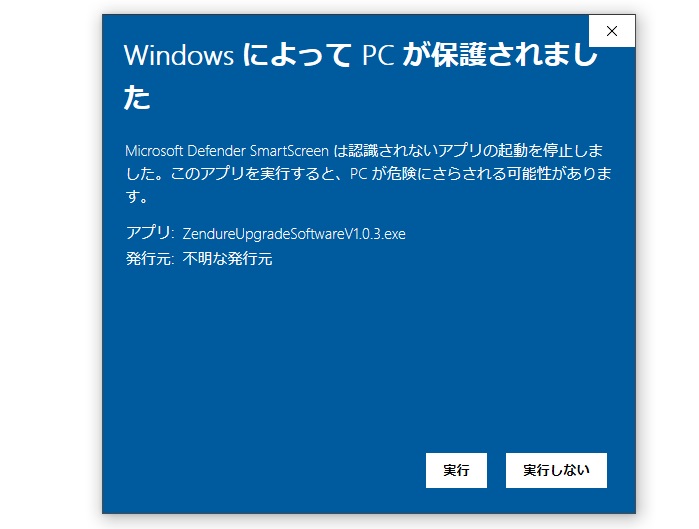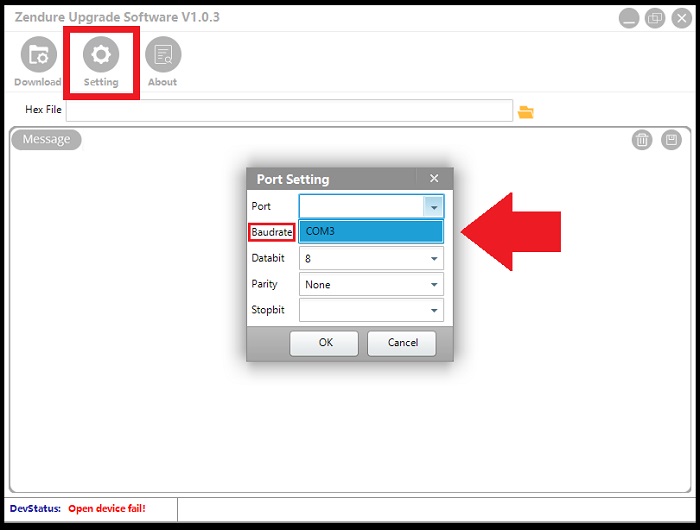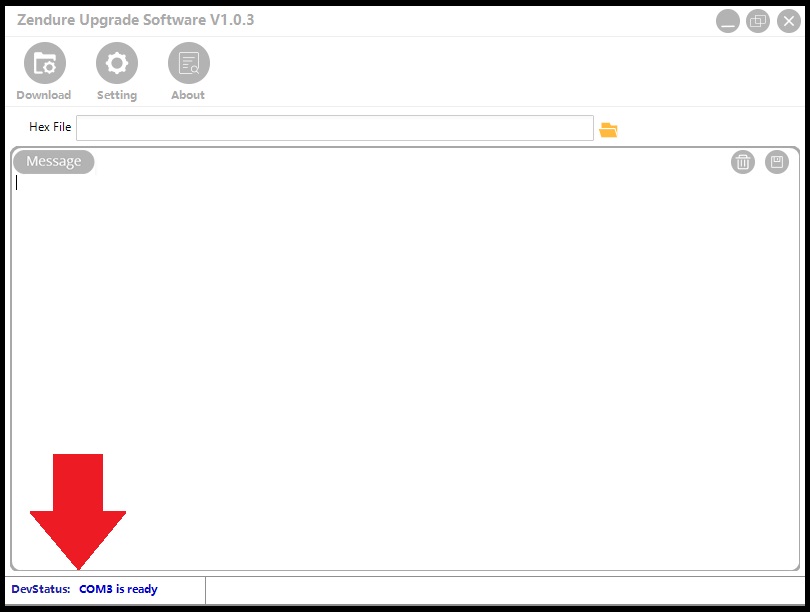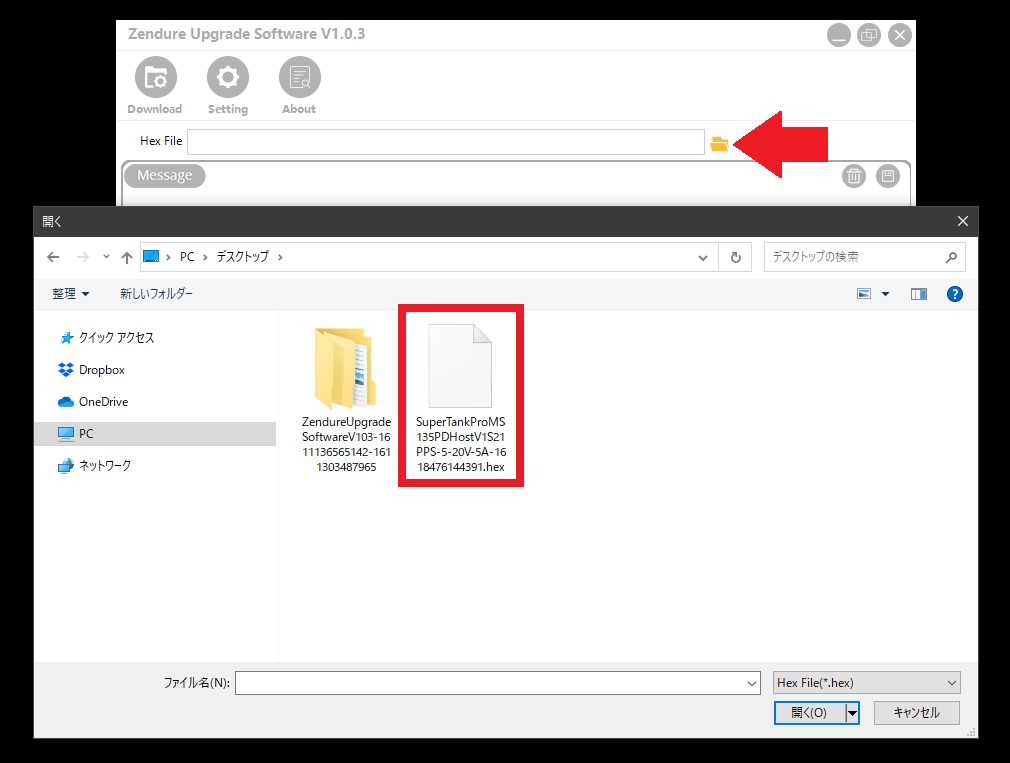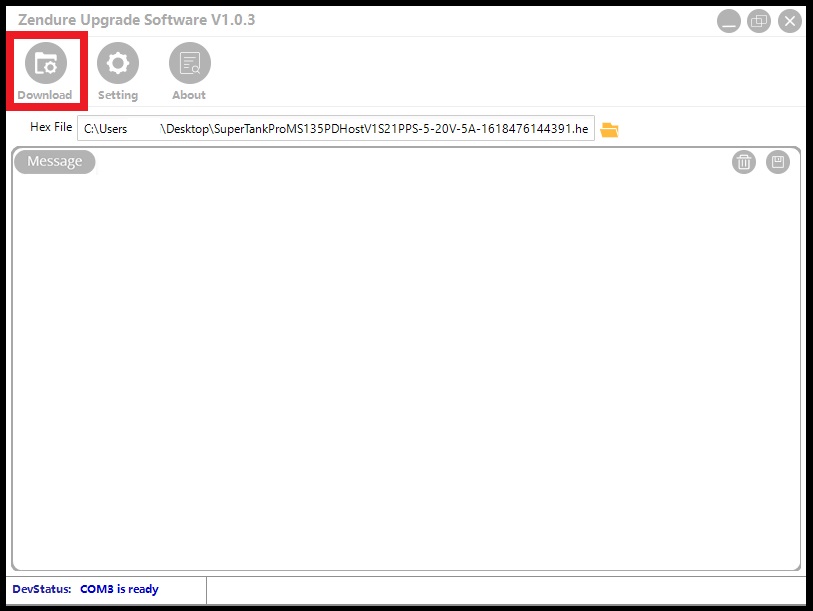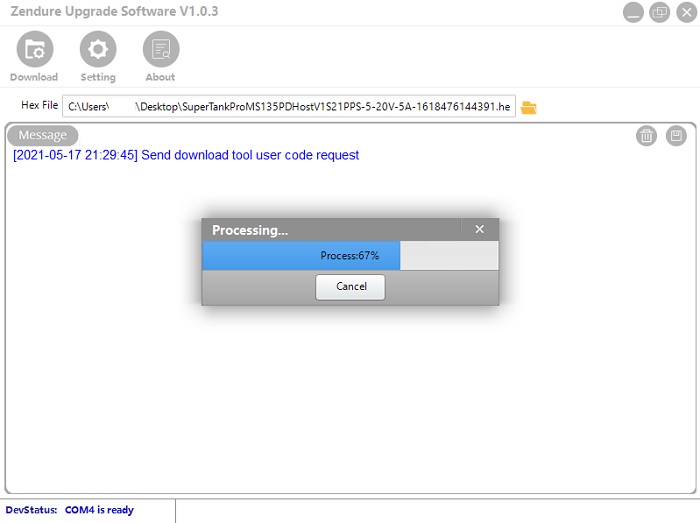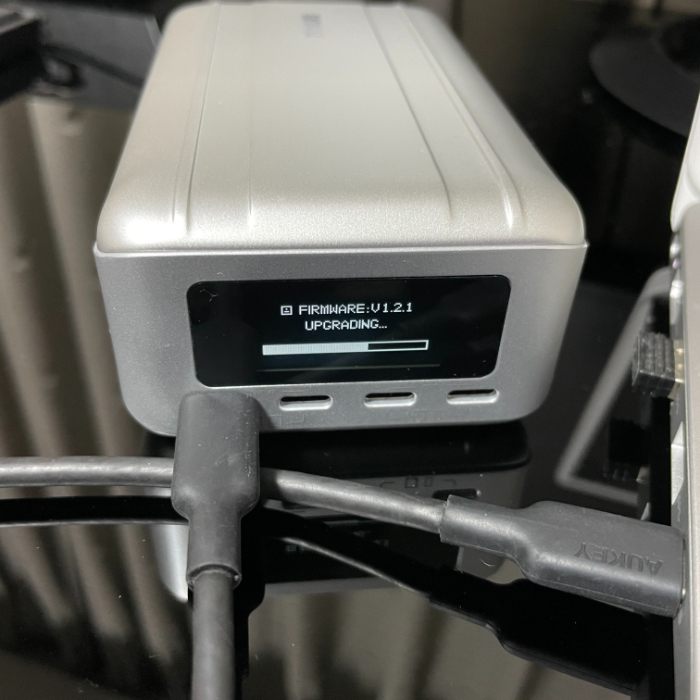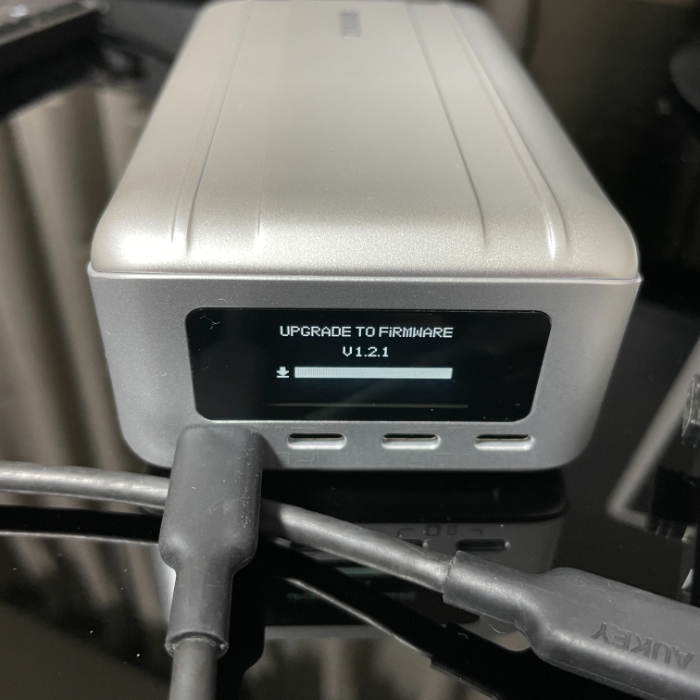ZENDUREのモバイルバッテリーSuperTank Proはファームウェアをアップデートすることで、新たな機能の対応やバグの修正が可能です。
例えば2021年5月17日時点の最新バージョンは「V 1.2.1」で、以下の修正がされています。
- DELL製コンピュータの充電時におけるのOCP(過電流保護)問題の解決
- Macbookが完全に充電された後、パススルー充電を自動的にキャンセルするバグを解決
公式サイト>>SuperTank Pro
SuperTank Proに生じている不具合が修正されることがあるので、ファームウェアを最新版に更新することは非常に重要です。
実際にファームウェアのアップデートをやってみたので、本記事で解説いたします。
なお、SuperTank Proはこちらの記事で詳しくレビューしているので本記事と併せて御覧ください。

本記事で紹介している内容はWindows版です。
Mac版も同じ方法でファームウェアのアップデートができると思いますが、確証はないのでご注意ください。
タップして読みたい場所へ
ZENDURE SuperTank Proのファームウェアをアップデートする方法
SuperTank Proのファームウェアアップデートには、パソコンとUSBケーブルが必要です。
USBケーブルはSuperTank Proに付属のUSB-C to Cケーブルでも良いですし、データ転送さえできれば他社製のUSB-A to Cケーブルでも問題ありません。
実際に僕はどちらでもアップデートに成功しています。
① アップデートソフトとHEXファイルをダウンロード
ZENDURE公式サイト内、SuperTank Proの製品ページでファームウェアアップデート用のソフトとファームウェアの更新情報が保存されたHexファイルをダウンロードしましょう。
赤で囲んだ2つを分かりやすい場所に保存してください。
公式サイト>>SuperTank Pro
ソフトウェアはZIPファイルになっているので解凍して使います。
Hexファイルはのちほど使うので今はこのままで大丈夫です。
②ドライバーのインストール
解凍したソフトウェアフォルダに2つのZIPファイルが保存されているので、どちらも解凍しましょう。
- CH340 Driver.zip
- ZendureUpgradeSoftwareV1.0.3_windows_EN.zip
ちなみに僕は英語の方が分かりやすいと思ったので、Windows> Windows_ENに保存されていたものを使用しました。
まずドライバーのインストールをします。
解凍した「CH340 Driver」フォルダの中に保存されている「SETUP.EXE」をダブルクリック。
「INSTALL」をクリックしましょう。
これでドライバーのインストールは完了です。
③SuperTank Proを「firmware upgrade mode」にする
一旦パソコンから離れて、SuperTank Proの操作をします。
アップデートをするために「firmware upgrade mode」にしましょう。
やり方は以下のとおり。
- 電源ボタンを5回押す
- その後、電源ボタンを約10秒長押し
これでSuperTank Proがファームウェア アップグレードをするための準備状態に入ります。
もしアップデートを止めたい時は、電源ボタンを1回押せば元の状態に戻るのでご安心ください。
④SuperTank ProとPCを接続する
「firmware upgrade mode」になっているSuperTank ProとパソコンをUSBケーブルで接続しましょう。
この時、SuperTank Proは一番左のポートを使うのでご注意ください。
⑤アップグレードソフトウェアの起動
再びここからはパソコンでの作業です。
さきほど解凍したアップグレードソフトウェアの中に入っている「ZendureUpgradeSoftwareV✕.✕.✕.exe」をダブルクリックします。
Windowsから警告が出ると思いますが、無視して実行してください。
無事ソフトが起動したと思いますが、まだSuperTank Proを認識できていません。
そこで「Setting」をクリックして、ポップアップされた「Port Setting」の中の「Baudrate」を「COM ✕」にしましょう。
COMの後ろの数字はポートによって異なるようで、僕の場合は「3」か「4」が表示されていました。
すると、左下のステータスが青文字で「ready」に変わると思います。
これで準備完了です。
SuperTank Proのファームウェアをアップデートしていきましょう。
⑥Hexファイルを選択してアップデート
アップグレードソフトのフォルダマークをクリックして、最初にダウンロードしたHexファイルを選択。
「Download」ボタンをクリックしてアップグレード開始です。
プロセスが100%になったらファームウェア アップデートの完了となります。
アップグレード中は電源ボタンに触れたり、ケーブルを外したりしないように注意しましょう。
お疲れさまでした!
SuperTank Proに最新のファームウェアのバージョンが表示されていれば成功です。
まとめ:SuperTank Proは最新バージョンで使いましょう!
ZENDURE SuperTank Proのファームウェア アップデートの方法を解説しました。
難しく感じるかもしれませんが、大丈夫です。
- SuperTank Proをアップグレードモードにする
- パソコンと接続する
- 最新のHexファイルでアップグレードする
基本的にファームウェア アップデートはこの作業をすれば完了します。
日本語バージョンのマニュアルやソフトはありませんが、本記事に記載されている通りに進めていけば上手くいくはずです。
新しい機能やバグの修正が適用されるので、SuperTank Proは常に最新のファームウェアで利用するようにしましょう。
SoftBankに乗り換えを検討している人朗報です!
ソフトバンク正規代理店「スマホ乗り換え.com」でスマホセールを開催中。
ラインナップは以下のとおり。ソフトバンク「新トクするサポート」による分割払い適用後の実質価格になります。
- Google Pixel 8a:実質24円
- Google Pixel 8 Pro:実質24円
- Xiaomi 13T Pro:実質24円
- motorola razr 40s:実質24円
- LEITZ PHONE 3:実質37,956円
- AQUOS R8 Pro:実質24円
- Xperia 10 Ⅴ:実質9,840円
- AQUOS wish3:一括1円
- Redmi 12 5G:一括1円
- iPhone 15 Pro:実質24円
- iPhone 15:実質12円
- iPhone 14:実質24円
- iPhone SE(第3世代)64GB:実質24円
公式サイト>>スマホ乗り換え.com